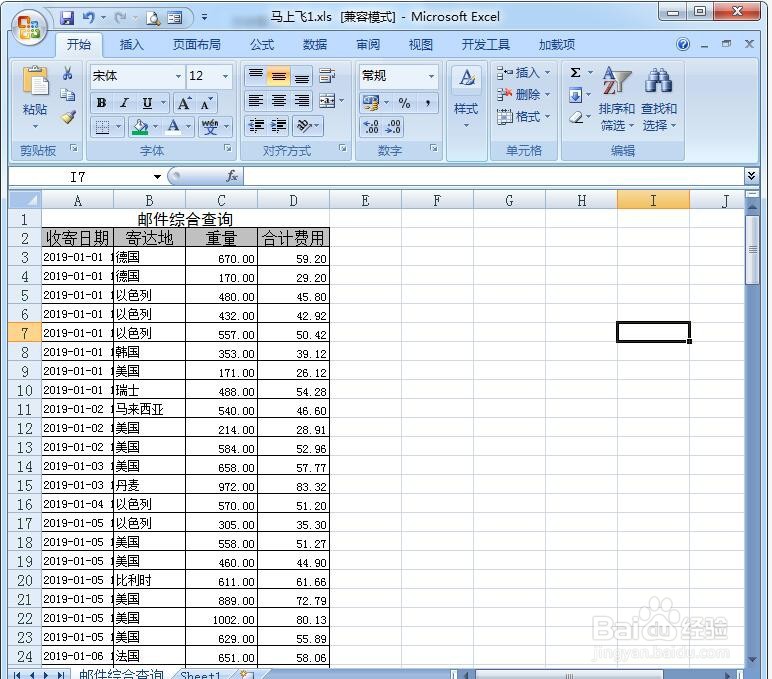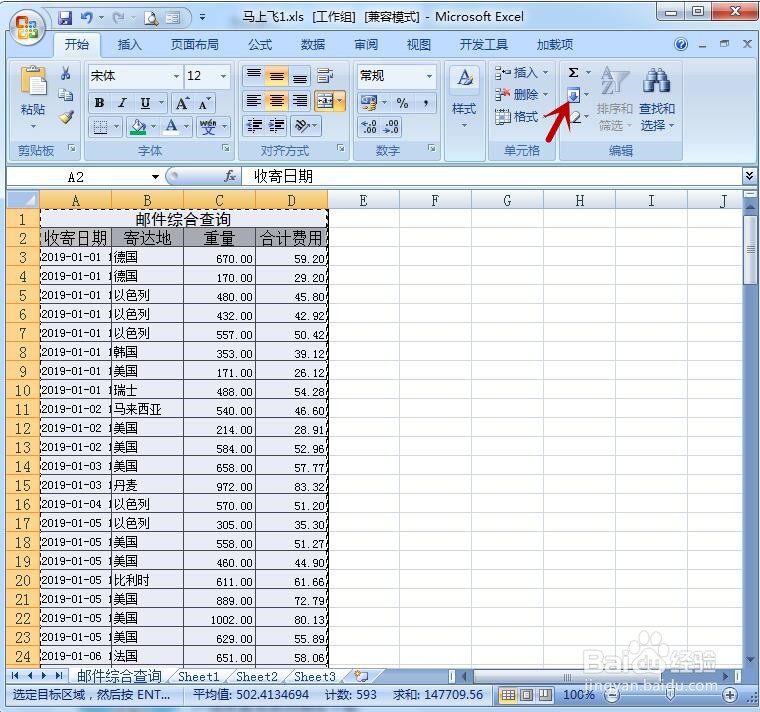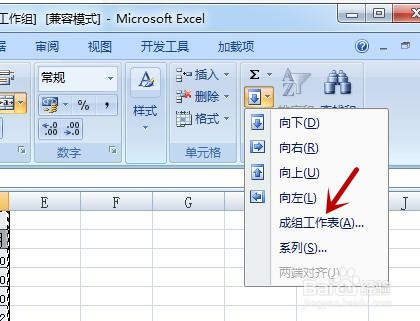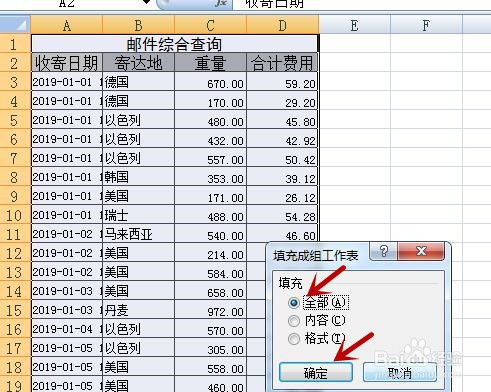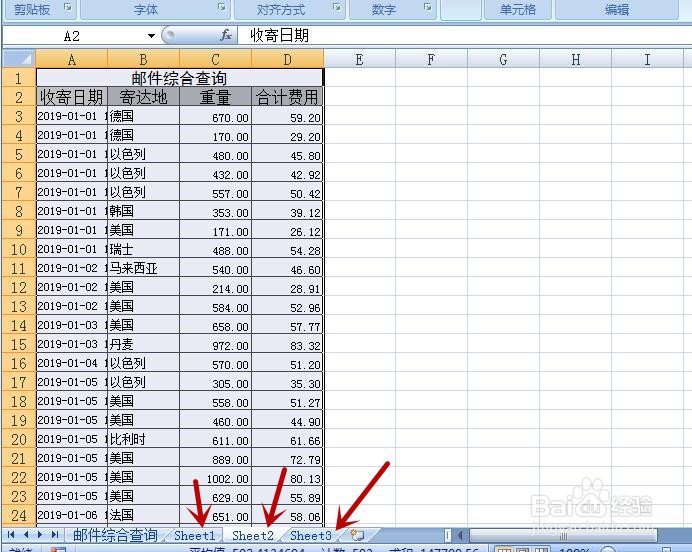1、打开电脑,在桌面双击excel2007图标,打开主界面
2、导入一张国际运费表,如下图所示
3、选中表格中所有数据,然后按住键盘上的"ctrl"键不放,分别单击选中sheet1表格,sheet2表格,sheet3表格
4、在选中的数据中按键盘上的组合键“Ctrl+C"复制表格所有数据,然后点击功能区”开始“选项卡下的“编辑”组内的“填充”图标(如下图箭头所示)
5、在弹出的下拉列表中单击“成组工作表”命令
6、在弹出的对话框中点击选中“全部”单选按钮,点击“确定”按钮
7、回到表格中,鼠标分别单击sheet1表格,sheet1表格,sheet1表格,将查看到所有的数据都被复制过来了,如下图所示